Crie Vídeos de Alta Qualidade - Wondershare Filmora
Um editor de vídeo do YouTube fácil e poderoso
Inúmeros efeitos de vídeo e áudio para escolher
Tutoriais detalhados são fornecidos pelo canal oficial
Com mais de 10 milhões de usuários, o Photoshop é um dos softwares de edição de gráficos mais populares. O programa tem alguns efeitos fotográficos legais que você pode usar em sua coleção de imagens, incluindo a criação de efeitos de distorção em imagens. Há também dicas de edição para iniciantes do Photoshop para ajudá-los a editar suas fotos. As pessoas usam esses efeitos porque eles têm muitos benefícios. Com isso em mente, vamos ver como você pode aplicar efeitos de distorção do Photoshop em texto e fotos e como isso pode ajudar..
Como os Efeitos de Distorção Alteram sua Foto
Adicionar efeitos de distorção às suas fotos pode ajudá-las de várias maneiras. Estes incluem:
1. Ajuda Você a Chamar a Atenção Para o seu Trabalho
Todos os amantes da fotografia querem melhorar e melhorar suas fotos depois de tirá-las. Ao adicionar efeitos de distorção à sua foto, você fará com que ela se destaque. Por sua vez, essa mudança dramática atrairá mais espectadores.
Nem todas as fotos que você tirar serão atraentes. Você também pode usar efeitos de distorção para torná-los atraentes para que eles possam obter mais atenção.
Além de serem mais atraentes, os efeitos de distorção tornam suas fotos mais atraentes. Eles melhoram suas fotos para um nível mais alto. Todos sabemos que uma imagem é considerada uma linguagem universal sem fronteiras e se comunica bem com todos. Como tal, se parecer mais atraente, será mais eficaz.
2. Oculta Erros
Se a sua foto tiver alguns erros que você deseja ocultar, você pode usar os efeitos de distorção do Photoshop. Ele não só esconderá os erros, mas também fará com que pareça melhor.
3. Permite que Você Enfatize seu Assunto
Você pode usar efeitos de distorção para enfatizar seu assunto em uma foto. Uma vez que os espectadores olhem para a sua foto, eles saberão imediatamente no que você quer que eles se concentrem.
4. Cria Obras de Arte Fotográfica Interessantes
Muitas pessoas consideram tirar fotos como um hobby ou uma maneira de ter uma lembrança de eventos memoráveis em suas vidas. Como a fotografia é considerada uma arte, você pode criar ótimas fotos fazendo uma sessão esplêndida. E é por isso que as pessoas adoram ver exposições de fotografia devido à arte única e genuína que vêem através de fotografias. Essencialmente, o uso de efeitos de distorção pode torná-lo mais parecido do que arte.
Como Criar Efeitos de Distorção no Photoshop
O efeito de falha é um efeito digital que corrompe aleatoriamente os dados da imagem. Você pode usar o efeito de falha no texto e nas imagens; este é um dos efeitos mais legais que você pode criar no Photoshop.
Como Aplicar Efeitos de Falha no Photoshop
Um efeito de falha cria um resultado visível de ser um pouco incomum em sua aparência. É uma das tendências mais comuns no artesanato digital, e fazê-lo não é tão difícil quanto parece. Você pode transformar fotos comuns em obras de arte digitais impressionantes com os efeitos e filtros apropriados. Este guia irá ensiná-lo a fazê-lo usando o Photoshop.
Passo 1.
Primeiro, você precisará importar uma imagem para o Photoshop. Clique duas vezes na camada Plano de fundo e torne-a uma nova camada.
Pressione Control-Shift-N para criar uma nova camada posicionada abaixo de sua referência. Em seguida, defina a cor do primeiro plano como branco e, em seguida, use a ferramenta Paint Bucket para preencher a camada com branco.
Passo 2.
Agora, selecione a Ferramenta Laço Magnético, pois isso permitirá que você extraia a referência encaixando nas laterais do modelo. Crie uma seleção inteira em torno do modelo usando a Ferramenta Laço Magnético.
Quando terminar, clique com o botão direito do mouse e selecione Camada até Copiar; isso permitirá que você crie uma duplicata rapidamente.

Passo 3.
Selecione seu estoque original e pressione Control-T para usar a Ferramenta de transformação livre para trazer os lados de fundo para expor um pouco do branco à direita e à esquerda.
Se sua foto não tiver um plano de fundo, você também poderá usar a Ferramenta Retângulo para adicionar um retângulo.
Passo 4.
Você pode dessaturar sua imagem para uma paleta de cores monocromática. Em seguida, selecione a camada para o recorte do modelo e vá para Imagem > Ajustes e, em seguida, escolha a opção Matiz e saturação. Remova a maior parte da cor da imagem diminuindo a Saturação até 95.
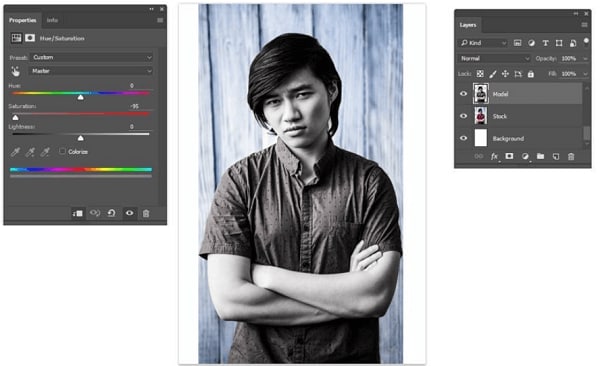
Você pode usar Níveis para ajustar ainda mais a imagem principal. Selecione a camada do modelo extraído e navegue até Imagem>Ajustes; em seguida, selecione Níveis e faça ajustes para o Canal RGB inserindo as seguintes configurações:
- Níveis de saída: 17, 255
- Nível de entrada de realce: 255
- Nível de entrada de tom médio: 0.92
- Nível de entrada de tom médiol: 0.92
O resultado será sutil e iluminará um pouco o modelo.
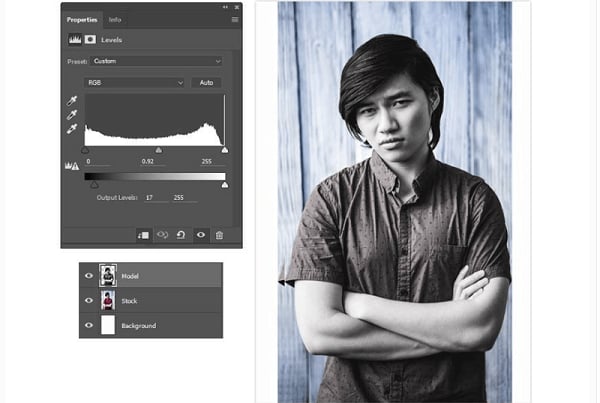
Passo 5.
O próximo passo desse efeito de falha é recriar a distorção irregular da foto para fazer com que os visuais pareçam fora do lugar. Você pode fazer isso selecionando as camadas de modelo e estoque e mesclando-as.
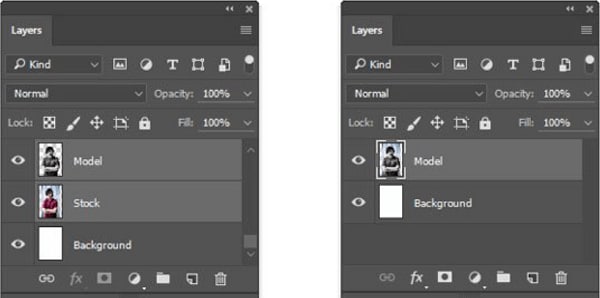
Passo 6.
Selecione a Ferramenta Letreiro retangular e crie duas seleções finas na camada de fotos. Você pode começar criando uma seleção na parte inferior. Em seguida, adicione outro na parte superior mantendo pressionada a tecla Shift.
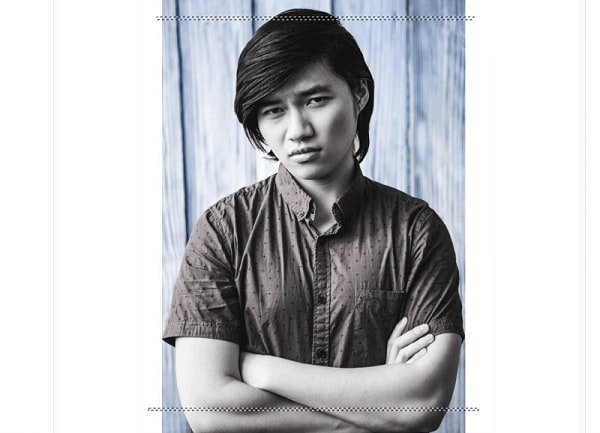
Altere para a Ferramenta Mover pressionando a tecla V. Use a tecla Seta no teclado para mover as seleções para o lado esquerdo. Mantenha-o pressionado por algum tempo ou bata-o várias vezes para obter o resultado desejado.
Passo 7.
Você pode continuar o processo em uma única camada; no entanto, você eventualmente verá espaços em branco abertos que não parecem bons. Portanto, para evitar isso, convém duplicar a camada de modelo e, em seguida, criar a distorção usando a cópia.
Novamente, crie mais seleções usando a Ferramenta Letreiro Retangular; use as teclas de seta para a direita e para a esquerda para movê-los em direções diferentes.
Passo 8.
Use a Ferramenta Mover para criar ainda mais seleções retangulares e mover as várias seções para fora do lugar. Torne o efeito mais natural, variando o tamanho entre seleções mais grossas e magras.
Não distorça muito o rosto; você pode fazer cada falha separadamente para ver o que funcionará.
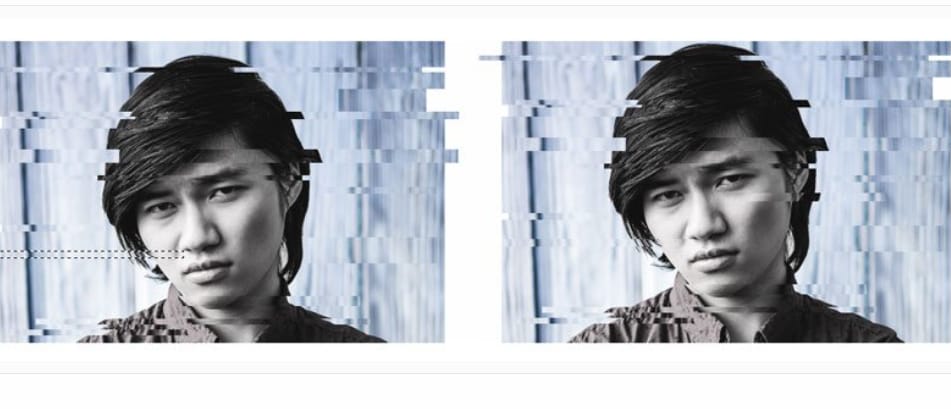
Como Aplicar Efeitos de Falha ao Texto no Photoshop
O Photoshop permite que você adicione efeitos de falha no texto em seu trabalho e leve-o para o próximo nível. Siga os passos abaixo para saber como aplicar efeitos de falha em seu texto no Photoshop:
Passo 1.
Inicie o Photoshop e, em seguida, crie um novo documento. Certifique-se de que esse efeito seja um pouco grande para obter todos os detalhes.
Passo 2.
Digite a palavra Falha usando a ferramenta Tipo. Um tipo de letra simples sem serifa funcionará bem para esse efeito. Por exemplo, você pode usar Montserrat em 480px e espaçamento de 140 letras.
Passo 3.
Em seguida, clique com o botão direito do mouse na camada de texto e selecione Converter em Objeto Inteligente.
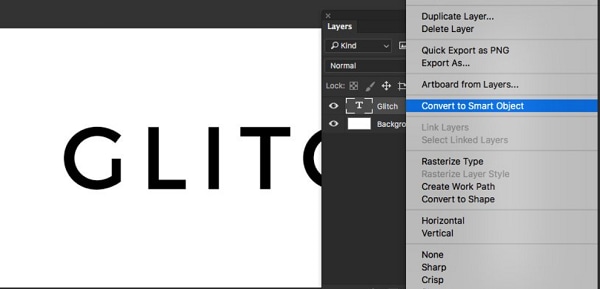
Passo 4.
Vá para Filtrar, em seguida, Distorça e selecione a opção Wave. Agora, insira as seguintes configurações:
- Escala Vertical: 1% Horizontal: 20%
- Amplitude Máxima: 52 Mínima: 1
- Comprimento de Onda Máxima: 756 Mínima: 178
- Número de Geradores: 2
- Tipo: Quadrado
Passo 5.
Pressione CTRL+J ou CMD+J para duplicar o Objeto Inteligente e expandir a lista suspensa fx.
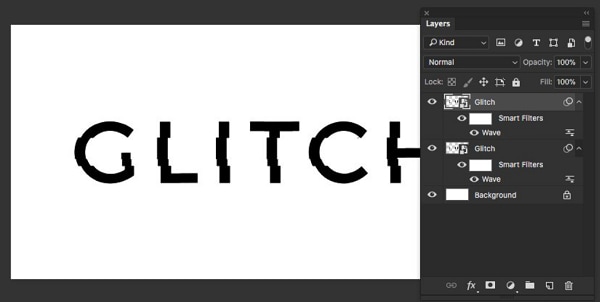
Passo 6.
Edite o filtro Wave clicando duas vezes nele e, em seguida, modifique as configurações da seguinte maneira:
- Escala Vertical: 1% Horizontal: 10%
- Amplitude Máxima: 283 Mínima: 1
- Comprimento de Onda Máxima: 372 Mínima: 97
- Número de Geradores: 2
- Tipo: Quadrado
Passo 7.
Pressione CTRL+J ou CMD+J para duplicar o Objeto Inteligente novamente.
Passo 8.
Edite o filtro Wave clicando duas vezes nele e, em seguida, modifique as configurações como visto abaixo:
- Escala Vertical: 1% Horizontal: 60%
- Amplitude Máxima: 33 Mínima: 4
- Comprimento de Onda Máxima: 33 Mínima: 1
- Número de Geradores: 3
- Tipo: Quadrado
Estas são tipicamente as linhas de distorção difusa que completam o efeito. Ajuste a configuração Escala Horizontal para obter a quantidade de imprecisão desejada.
Passo 9.
Selecione todas as três camadas de Objeto Inteligente e agrupe-as. Você pode nomear o grupo como Glitch antes de preencher o plano de fundo com #242424.
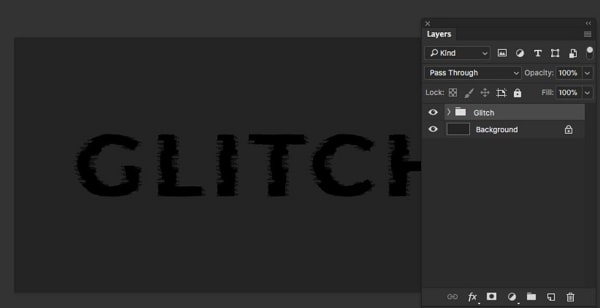
Passo 10.
Clique duas vezes no objeto ou grupo inteligente e, em seguida, adicione uma sobreposição de cor branca. Duplique o objeto inteligente ou o grupo Glitch três vezes. Isso significa que agora você terá quatro grupos. Nesses três últimos grupos, rotule-os como Azul, Verde e Vermelho e defina sua Opacidade para 25%.
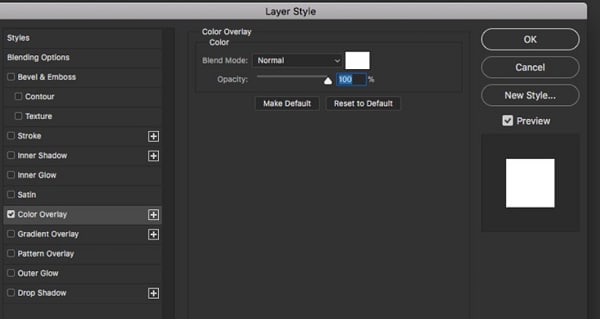
Passo 11.
Em seguida, clique duas vezes no grupo Vermelho e verifique se a Sobreposição de cores está #ff2700. Em seguida, clique duas vezes no grupo Verde e verifique se a Sobreposição de cores está definida como #00fa00. Agora, clique duas vezes no grupo Azul para alterar sua Sobreposição de Cores e verifique se ele está #1833ff.
Passo 12.
Empurre os grupos Azul, Verde e Vermelho usando as teclas de seta e mova-os aleatoriamente em torno de 10-20 pixels cada.
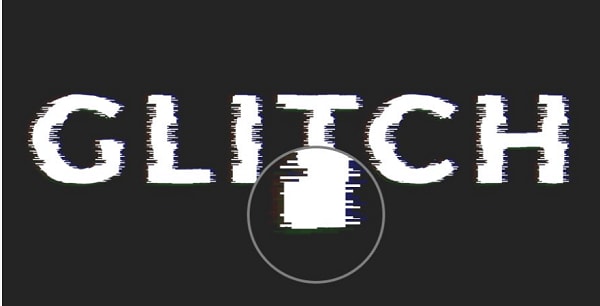
Passo 13.
Quando estiver satisfeito com os resultados, você poderá salvar seu texto no local desejado. E isso é tudo o que há ao criar um efeito de falha no Photoshop.
Crie Efeitos de Falha em seu Vídeo com o Filmora
Se você quiser adicionar efeitos de falha aos seus vídeos, o Filmora está aqui para você. Não são necessárias técnicas avançadas de edição de vídeo. Confira os vídeos abaixo para saber mais.
Para Windows 7 ou posterior (64 bits)
Para macOS 10.12 ou posterior
Conclusão:
● Os efeitos de distorção do Photoshop são essenciais, pois fazem mais do que aprimoramento. Eles tornam suas fotos mais atraentes e você pode usá-las para enfatizar seu assunto nas fotos. Siga as etapas acima para aplicar efeitos de distorção em seu texto ou foto usando o Photoshop.



